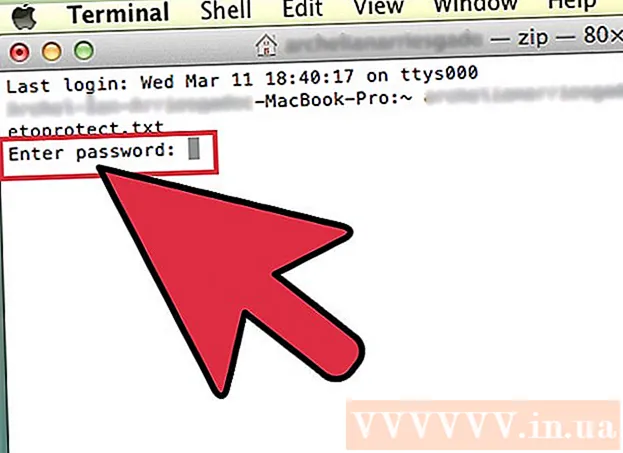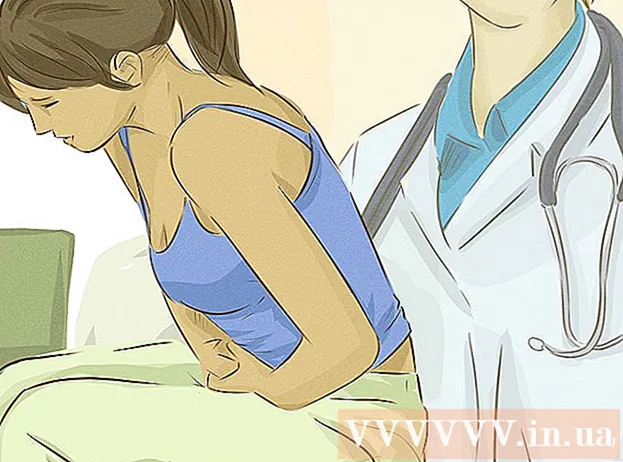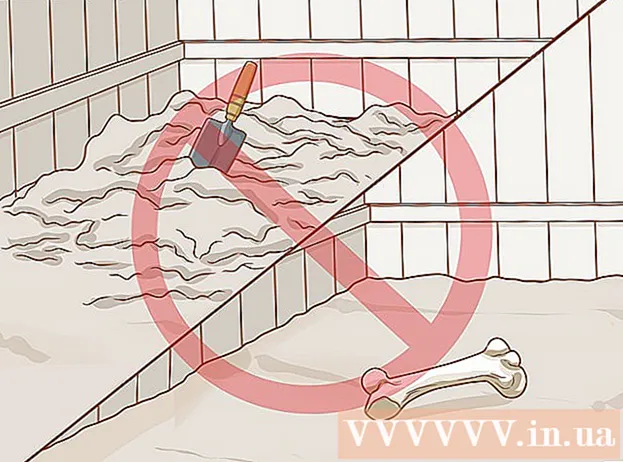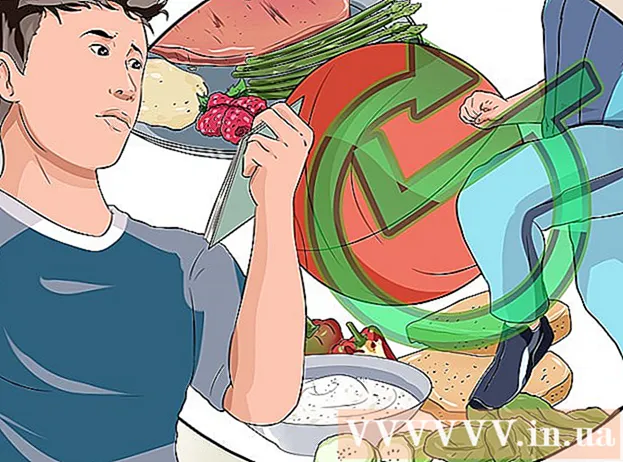Muallif:
John Pratt
Yaratilish Sanasi:
17 Fevral 2021
Yangilanish Sanasi:
28 Iyun 2024

Tarkib
- Qadam bosish
- 2-qismning 1-qismi: O'yiningizga modlarni qo'shish
- 2 ning 2 qismi: ish rejimlarini topish
- Maslahatlar
- Ogohlantirishlar
Sims 3-ga mod yoki maxsus tarkibni qo'shish - bu o'yinga yangi tarkib qo'shish va o'yin ishini o'zgartirish uchun ajoyib usuldir. Modlar uchun tuzilma sukut bo'yicha o'rnatilmagan, ammo topish va o'rnatish uchun etarlicha sodda. Ushbu maqola sizga Sims 3 uchun modlarni qanday o'rnatishni ko'rsatib beradi.
Qadam bosish
2-qismning 1-qismi: O'yiningizga modlarni qo'shish
 Agar hozirda ochiq bo'lsa, o'yinni tark eting. O'yin davom etayotganida modlarni qo'shib bo'lmaydi. Davom etishdan oldin o'yinni saqlang va chiqing.
Agar hozirda ochiq bo'lsa, o'yinni tark eting. O'yin davom etayotganida modlarni qo'shib bo'lmaydi. Davom etishdan oldin o'yinni saqlang va chiqing. - Ogohlantirish: Ba'zi modlarda va maxsus tarkibda xato yoki xato bo'lishi mumkin. Bu rasmiy qo'shimchalar va tarkib bilan bir xil standart sifatni ta'minlash jarayonidan o'tmaydigan o'yinning norasmiy modifikatsiyalari.
 Explorer-ni oching
Explorer-ni oching  Sims 3 jildingizga o'ting. Bu erda siz o'yinni modlar va maxsus tarkibga ruxsat berish uchun sozlashingiz mumkin. Sims 3 uchun mod papkasiga o'tish uchun quyidagi amallarni bajaring:
Sims 3 jildingizga o'ting. Bu erda siz o'yinni modlar va maxsus tarkibga ruxsat berish uchun sozlashingiz mumkin. Sims 3 uchun mod papkasiga o'tish uchun quyidagi amallarni bajaring: - Chap paneldagi "Hujjatlar" tugmasini bosing.
- "Elektron san'at" papkasini oching.
- "Sims 3" papkasini oching.
 Internet-brauzerda, ga o'ting Modthesims.info veb-sayti. Ushbu sahifada FrameworkSetup fayli uchun modlarni va maxsus tarkibni o'rnatish uchun zarur bo'lgan yuklab olish havolasi mavjud.
Internet-brauzerda, ga o'ting Modthesims.info veb-sayti. Ushbu sahifada FrameworkSetup fayli uchun modlarni va maxsus tarkibni o'rnatish uchun zarur bo'lgan yuklab olish havolasi mavjud.  Pastga o'ting va bosing Yuklash uchun. Bu diskli ko'k belgining yonida. Bu FrameworkSetup.zip faylini yuklab oladi.
Pastga o'ting va bosing Yuklash uchun. Bu diskli ko'k belgining yonida. Bu FrameworkSetup.zip faylini yuklab oladi.  Sims 3 papkasida zip faylining tarkibini chiqaring. Zip fayli tarkibini chiqarish uchun sizga Winzip, WinRAR yoki bepul muqobil 7-zip kabi dastur kerak. Zip fayli tarkibini qayerdan chiqarish kerakligi to'g'risida savol berilganda Sims 3 papkasini tanlang. Shunga qaramay, Sims 3 papkasining joylashuvi Hujjatlar> Elektron san'at> Sims 3.
Sims 3 papkasida zip faylining tarkibini chiqaring. Zip fayli tarkibini chiqarish uchun sizga Winzip, WinRAR yoki bepul muqobil 7-zip kabi dastur kerak. Zip fayli tarkibini qayerdan chiqarish kerakligi to'g'risida savol berilganda Sims 3 papkasini tanlang. Shunga qaramay, Sims 3 papkasining joylashuvi Hujjatlar> Elektron san'at> Sims 3. - FrameworkSetup fayli sizning modlaringiz uchun kerakli tuzilmani o'z ichiga oladi - Overrides nomli papka, Packages nomli papka va "Resource.cfg" nomli fayl. Paketlar papkasida allaqachon ikkita fayl mavjud ("nobuildsparkles.package" va "nointro.package"), shuning uchun siz modlarning ishlashini tekshirishingiz mumkin. Agar siz o'yinni boshlasangiz va kirish joyini ko'rmasangiz yoki devorlarni yoki to'siqlarni o'rnatayotganda uchqunlarni ko'rsangiz, hamma narsa ishlaydi.
- "Resource.cfg" fayli ma'lum antivirus dasturlarini ishga tushirishi mumkin. Buning sababi bu zararli dastur emas, balki .cfg fayli. Fayl xavfsiz va Sims 3-ga modlarni o'rnatish uchun zarur.
- The Sims 3-ning juda qadimgi versiyalari (World Adventures va patch chiqarilishidan oldin) Program Files papkasida mod va tarkibni joylashtirgan. Bu endi ishlamayapti - tarkibidagi dasturni o'rnatish uchun maxsus tarkibni Program Files-da joylashtirmang yoki Monkey Bars yoki Helper Monkey-dan foydalaning.
 Sims 3 uchun modni yuklab oling. Siz yuklab olgan mod Sims 4 uchun emas, balki Sims 3 uchun ekanligiga ishonch hosil qiling. Shuningdek, uning o'yinning so'nggi versiyasiga mos kelishiga ishonch hosil qiling. Yuklamoqchi bo'lgan rejimni topsangiz, paket faylini zip fayl sifatida yuklab olish uchun sahifadagi yuklab olish havolasini bosing.
Sims 3 uchun modni yuklab oling. Siz yuklab olgan mod Sims 4 uchun emas, balki Sims 3 uchun ekanligiga ishonch hosil qiling. Shuningdek, uning o'yinning so'nggi versiyasiga mos kelishiga ishonch hosil qiling. Yuklamoqchi bo'lgan rejimni topsangiz, paket faylini zip fayl sifatida yuklab olish uchun sahifadagi yuklab olish havolasini bosing. - Modthesims.info barcha Sims o'yinlari uchun modlarni yuklab olish uchun ajoyib veb-saytdir. Yuqoridagi chap burchakda joylashgan "Sims 3" tugmachasini va keyin "Yuklab olish" tugmachasini bosing. (Yuklashlar sahifalarida o'z xohishingizga ko'ra qidiruvingizni yaxshilay olasiz.)
 Siqilgan fayldan modani chiqarib oling. Odatda modlar .rar yoki .zip fayllarida saqlanadi. Ushbu fayllarni Winzip, WinRAR yoki 7-zip-da ochishingiz kerak.
Siqilgan fayldan modani chiqarib oling. Odatda modlar .rar yoki .zip fayllarida saqlanadi. Ushbu fayllarni Winzip, WinRAR yoki 7-zip-da ochishingiz kerak.  Paketlar papkasida .package fayl (lar) ni chiqarib oling. Faylni qayerdan chiqarishni xohlaysizmi, uni Sims 3 papkasidagi Mods papkasiga chiqaring, joylashuvi quyidagicha: Hujjatlar> Elektron san'at> Sims 3> Mods> Paketlar.
Paketlar papkasida .package fayl (lar) ni chiqarib oling. Faylni qayerdan chiqarishni xohlaysizmi, uni Sims 3 papkasidagi Mods papkasiga chiqaring, joylashuvi quyidagicha: Hujjatlar> Elektron san'at> Sims 3> Mods> Paketlar. - Bir vaqtning o'zida faqat bitta modni o'rnatish tavsiya etiladi, ayniqsa ushbu modlar "yadro modlari" bo'lsa (masalan, o'yin qanday ishlashining muhim tomonini o'zgartiradi). Bir vaqtning o'zida bir nechta modlarni o'rnatish, ikkita modning bir-biriga mos kelmasligi aniqlanganda sababni aniqlashni qiyinlashtirishi mumkin.
 O'yinni boshlang. Agar modlar ishlayotgan bo'lsa, siz ularning ishlash imkoniyatlarini sinab ko'rishingiz mumkin (masalan, senzurani olib tashlash uchun mod o'rnatgan bo'lsangiz, agar Simsingiz hammom paytida mozaikani ko'rmasangiz, u ishlaydi.) t ishlamasa, ular sizning yamoq darajangizga yoki ilgari o'rnatilgan modga mos kelmasligi mumkin yoki ular noto'g'ri joyda o'rnatilgan.
O'yinni boshlang. Agar modlar ishlayotgan bo'lsa, siz ularning ishlash imkoniyatlarini sinab ko'rishingiz mumkin (masalan, senzurani olib tashlash uchun mod o'rnatgan bo'lsangiz, agar Simsingiz hammom paytida mozaikani ko'rmasangiz, u ishlaydi.) t ishlamasa, ular sizning yamoq darajangizga yoki ilgari o'rnatilgan modga mos kelmasligi mumkin yoki ular noto'g'ri joyda o'rnatilgan. - Odatda mod nimadir bilan to'qnashishini bilishingiz mumkin - siz o'ynashni qiyinlashtiradigan yoki hatto imkonsiz bo'lgan xatolarga duch kelasiz (masalan, Sims harakatni bajarishga urinayotganda o'zini qayta tiklaydi), aks holda o'yin umuman yuklanmaydi.
 Kontentingizni tartibga soling. Agar siz juda ko'p modlardan foydalansangiz yoki "Paketlar" papkasida juda ko'p maxsus tarkibga ega bo'lsangiz, o'yiningiz sekinlashib yoki muzlay boshlaganda nima sabab bo'lganini aniqlash qiyin kechishi mumkin. Hamma narsani tartibli saqlash narsalar qaerda ekanligini va qaysi tarkib xatolarga olib kelishi mumkinligini tekshirishni osonlashtiradi. Hamma narsani tartibga solishga harakat qiling. O'zingizning modlaringizni tarkib bo'yicha, ishlab chiquvchi yoki ularni tartibga solishni xohlaganingiz bo'yicha tartibga solish uchun yangi papkalar yaratishingiz mumkin. Paketlar papkasida yangi papka yaratish uchun quyidagi amallarni bajaring:
Kontentingizni tartibga soling. Agar siz juda ko'p modlardan foydalansangiz yoki "Paketlar" papkasida juda ko'p maxsus tarkibga ega bo'lsangiz, o'yiningiz sekinlashib yoki muzlay boshlaganda nima sabab bo'lganini aniqlash qiyin kechishi mumkin. Hamma narsani tartibli saqlash narsalar qaerda ekanligini va qaysi tarkib xatolarga olib kelishi mumkinligini tekshirishni osonlashtiradi. Hamma narsani tartibga solishga harakat qiling. O'zingizning modlaringizni tarkib bo'yicha, ishlab chiquvchi yoki ularni tartibga solishni xohlaganingiz bo'yicha tartibga solish uchun yangi papkalar yaratishingiz mumkin. Paketlar papkasida yangi papka yaratish uchun quyidagi amallarni bajaring: - Paketlar papkasiga o'ting.
- Jilddagi bo'sh joyni o'ng tugmasini bosing.
- "Yangi" tugmasini bosing.
- "Papka" -ni bosing.
- Jildning nomini kiriting.
2 ning 2 qismi: ish rejimlarini topish
 O'yiningizning yamoq darajasiga mos keladigan taniqli dasturlarni toping. Odatda modlar o'yinda birinchi bo'lib muammo tug'dirishi sababli, ishlaydiganlardan foydalanish juda muhimdir. Taniqli modlarni NRaas veb-sayti, AwesomeMod, Mod The Sims, TheSimsResource.com va My Sims 3 Blog kabi kontent bloglarida topish mumkin. Shunga qaramay, barcha modlar sizning yamoq darajangizga mos kelmasligini unutmang.
O'yiningizning yamoq darajasiga mos keladigan taniqli dasturlarni toping. Odatda modlar o'yinda birinchi bo'lib muammo tug'dirishi sababli, ishlaydiganlardan foydalanish juda muhimdir. Taniqli modlarni NRaas veb-sayti, AwesomeMod, Mod The Sims, TheSimsResource.com va My Sims 3 Blog kabi kontent bloglarida topish mumkin. Shunga qaramay, barcha modlar sizning yamoq darajangizga mos kelmasligini unutmang.  O'yiningizdagi xatolarni bartaraf etishga yordam beradigan modlarni o'rnating. Ba'zan o'yinda xatolar yuz beradi va o'rnatilgan buyruqlar xatolarni tuzatish uchun etarli bo'lmasligi mumkin. Shunga qaramay, ushbu turdagi modlar odatda o'yin kodini qayta yozadigan asosiy modlar ekanligini unutmang. Bu o'z-o'zidan yomon bo'lmasa-da, keyinchalik foydalanish paytida modlar olib tashlansa, bu muammolarga olib kelishi mumkin.
O'yiningizdagi xatolarni bartaraf etishga yordam beradigan modlarni o'rnating. Ba'zan o'yinda xatolar yuz beradi va o'rnatilgan buyruqlar xatolarni tuzatish uchun etarli bo'lmasligi mumkin. Shunga qaramay, ushbu turdagi modlar odatda o'yin kodini qayta yozadigan asosiy modlar ekanligini unutmang. Bu o'z-o'zidan yomon bo'lmasa-da, keyinchalik foydalanish paytida modlar olib tashlansa, bu muammolarga olib kelishi mumkin. - Xatolarni aniqlash va ularni tuzatish uchun NRaas Overwatch, MasterController va ErrorTrap birgalikda ishlaydi.
 Boshqa modlarni tekshiring. Bular asosiy modlar bo'lmasligi mumkin, ammo o'yinda har xil narsalarni osonlashtiradigan modlar mavjud (masalan, yashirin xususiyatlar va qobiliyatlarni ko'rish), bu Simsga ma'lum bir yoshda o'sha yoshga unchalik mos kelmaydigan narsani qilishiga imkon beradi va hokazo. kuni. Ular o'yinni ko'p qirrali qilishlari yoki shunchaki biroz qiziqroq qilishlari mumkin.
Boshqa modlarni tekshiring. Bular asosiy modlar bo'lmasligi mumkin, ammo o'yinda har xil narsalarni osonlashtiradigan modlar mavjud (masalan, yashirin xususiyatlar va qobiliyatlarni ko'rish), bu Simsga ma'lum bir yoshda o'sha yoshga unchalik mos kelmaydigan narsani qilishiga imkon beradi va hokazo. kuni. Ular o'yinni ko'p qirrali qilishlari yoki shunchaki biroz qiziqroq qilishlari mumkin.  O'yin uchun patchni yuklab olganingizda modlarni yangilang. Sims 3 uchun boshqa yamalar chiqarilmasa ham, agar siz eski yamoqdan foydalansangiz va o'yiningizni yangilasangiz yoki kengaytmani o'rnatgan bo'lsangiz, o'yinni qayta boshlashdan oldin barcha modlarni yangilashingiz kerak. Eskirgan modlar xatolarga yoki har qanday korruptsiyaga olib kelishi mumkin, shuning uchun siz o'rnatgan har qanday mod eng so'nggi versiyasi ekanligiga ishonch hosil qiling.
O'yin uchun patchni yuklab olganingizda modlarni yangilang. Sims 3 uchun boshqa yamalar chiqarilmasa ham, agar siz eski yamoqdan foydalansangiz va o'yiningizni yangilasangiz yoki kengaytmani o'rnatgan bo'lsangiz, o'yinni qayta boshlashdan oldin barcha modlarni yangilashingiz kerak. Eskirgan modlar xatolarga yoki har qanday korruptsiyaga olib kelishi mumkin, shuning uchun siz o'rnatgan har qanday mod eng so'nggi versiyasi ekanligiga ishonch hosil qiling.
Maslahatlar
- .Package formatidagi maxsus tarkib modlar singari o'rnatiladi.
Ogohlantirishlar
- Amaldagi holatida o'yin rejimini olib tashlamang. Agar sizda saqlangan o'yinlarda ushbu moddan foydalangan holda Sim mavjud bo'lsa, uni o'chirib tashlash xatolarga olib kelishi va saqlangan o'yinni buzishi mumkin, ayniqsa mod asosiy rejim bo'lsa (masalan, o'yin fayllarini qayta yozganda).